Logitech Options를 사용하여 MX Anywhere 2 마우스에서 사용 가능한 4가지 제스처 중 하나를 수행할 때 트리거되는 동작을 사용자 지정할 수 있습니다.
제스처와 동작을 연결하려면:
또는 개별 동작을 4가지 제스처 각각에 지정할 수도 있습니다. 방법은 다음과 같습니다.
또는 응용 프로그램이나 키 입력을 제스처 버튼에 지정할 수도 있습니다.
응용 프로그램을 실행하려면:
사용자 지정 키 입력을 할당하려면:
제스처와 동작을 연결하려면:
- Logitech Options를 시작합니다:
Windows: 시작 > 모든 프로그램 > Logitech > Logitech Options
Mac: Macintosh HD > 응용 프로그램 > Logitech Options - Logitech Options 창의 상단 왼쪽 모서리에서 마우스 탭을 선택합니다.
- 버튼 옆에 있는 파란색 원을 클릭해서 마우스의 버튼 중 하나를 선택합니다. 버튼의 옵션 목록이 나타납니다.
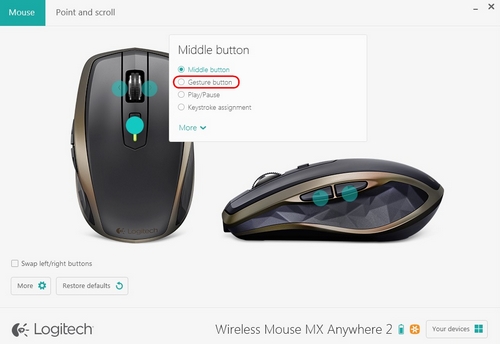
- 제스처 버튼을 선택합니다.
참고: 기본적으로 제스처에 대해 Windows 관리 세트가 선택됩니다.
다른 제스처 세트를 버튼에 연결하려면 목록에서 다른 옵션을 선택합니다: 미디어 제어, 팬, 줌/회전, 창 탐색, 창 정렬.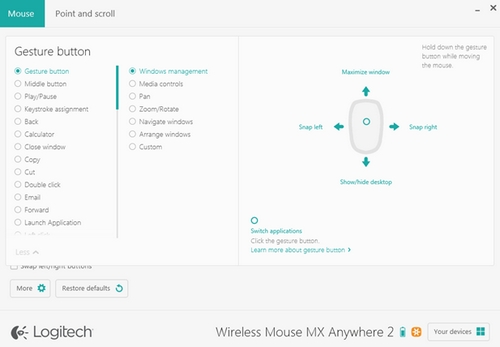
또는 개별 동작을 4가지 제스처 각각에 지정할 수도 있습니다. 방법은 다음과 같습니다.
- 제스처 버튼 목록에서 사용자 지정을 선택합니다.
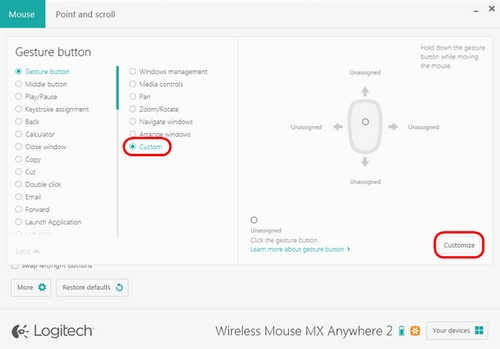
- 하단 오른쪽 창에서 사용자 지정을 클릭합니다.
- 4개 제스처 화살표 중 하나를 클릭한 다음, 목록에서 옵션을 선택해 지정합니다. 선택을 한 후 바로 해당 내용이 저장됩니다. 모서리의 “X”를 클릭하여 창을 닫습니다.
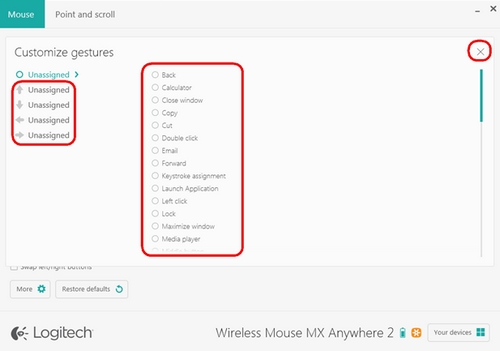
또는 응용 프로그램이나 키 입력을 제스처 버튼에 지정할 수도 있습니다.
응용 프로그램을 실행하려면:
- 목록에서 응용 프로그램 실행을 선택합니다.
- 파일 이름 상자에 응용 프로그램의 전체 경로를 입력하거나 찾아보기 버튼을 사용하여 프로그램을 찾습니다.
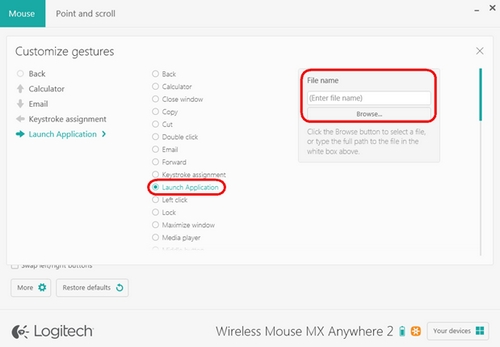
사용자 지정 키 입력을 할당하려면:
- 키 입력 지정을 선택합니다.
- 키 입력 창에서 흰색 상자를 클릭한 다음, 키 입력 조합을 입력합니다.
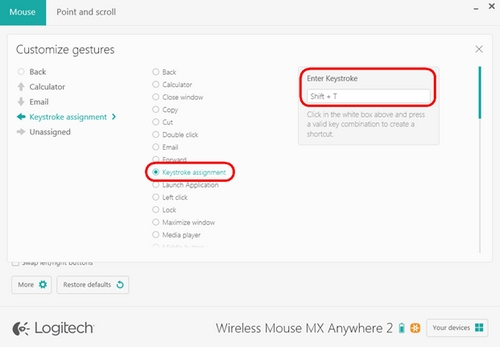
FAQ(자주 묻는 질문)
이 섹션에 사용할 수있는 제품이 없습니다
이 제품에 대한 다운로드가 없습니다.
이 버전에 대한 다운로드가 없습니다.
모든 다운로드 표시
